:quality(75)/cloudfront-us-east-1.images.arcpublishing.com/elcomercio/HDDB5DCYBBA5FADQ355TJIFLE4.jpg)
1 / 3 ¡Aprende ahora a tomar una captura de pantalla larga de WhatsApp y guarda toda tu conversación! (Foto: WhatsApp)

2 / 3 ¡Aprende ahora a tomar una captura de pantalla larga de WhatsApp y guarda toda tu conversación! (Foto: WhatsApp)

3 / 3 ¡Aprende ahora a tomar una captura de pantalla larga de WhatsApp y guarda toda tu conversación! (Foto: WhatsApp)
Guarda todos tus chats de inmediato y en un solo archivo. ¿Quieres tener constancia de una conversación de WhatsApp? Ya existe un truco para poder tomar una captura de pantalla a todo tu chat en una sola imagen con un programa especial que no tiende a inmiscuirse en tu aplicación de mensajería rápida. ¿Cómo se hace? Aquí te lo explicamos.
La mayoría de personas tiende a tomar capturas de pantallas uno por uno hasta llegar al final de la conversación de WhatsApp, pero hay un método más fácil y que no te demandará demasiado tiempo.
MIRA: ¡Hazlo ahora! Conoce quién te espía en WhatsApp con este truco
Para poder realizar esto deberás descargar la aplicación Stitch & Share, que sirve como complemento a la app. No robará tu información ni mucho menos data de tus contactos como otras apps.
Es totalmente legal y gratis y podrás descargarla desde la tienda de Google Play y Apple Store. Luego deberás realizar estas cosas en WhatsApp para poder tener una copia de toda tu conversación de pantalla.
:quality(75)/cloudfront-us-east-1.images.arcpublishing.com/elcomercio/F4STTAX3HBDUFJIRPQCPWMGMDQ.jpg)
Para poder tomar una captura de pantalla larga deberás descargar Stitch & share. (Foto: Google Play)
CÓMO TOMAR UNA CAPTURA DE PANTALLA DE TODA UNA CONVERSACIÓN DE WHATSAPP
- Para empezar, descarga la aplicación Stitch & Share, e instálala en tu terminal.
- Cada terminal tiene su propia combinación de botones para realizar la captura. Pues bien, usa la que tenga tu dispositivo para hacer una primera captura.
:quality(75)/cloudfront-us-east-1.images.arcpublishing.com/elcomercio/HNUK73S7QBEKNDOM4LE6QH2HLQ.jpg)
Cuando realices una captura de pantalla, verás que todo se irá pegando rápidamente. (Foto: WhatsApp)
- Después de hacer la primera captura de una conversación de WhatsApp o de una página web, deslizamos un poco hacia abajo y hacemos una segunda captura del mismo sitio, siempre y cuando se vea una pequeña parte en la pantalla de la captura que hicimos justo antes.
MIRA: ¿Eliminaste un contacto de WhatsApp? Entérate cómo recuperarlo AQUÍ
- Haz de nuevo lo mismo para una tercera captura y sigue repitiendo el paso anterior tantas veces como capturas quieras hacer.
- Cuando termines, despliega la barra de notificaciones donde te aparecerá de forma inmediata una notificación llamada “Stitch & Share”, y accede a ella.
- Para finalizar el proceso, pulsa en el icono de la flecha verde situado en la derecha de la pantalla para guardar o compartir tu captura de WhatsApp.
VIDEO RECOMENDADO
WhatsApp: cómo hacer videollamadas con 8 personas
TE PUEDE INTERESAR
- Cómo enviar un mensaje a alguien que te ha bloqueado en WhatsApp
- El TRUCO para cambiar el color del logo de WhatsApp
- ¿No te llegan los mensajes de WhatsApp hasta que abres la app? Aquí la solución
- Cómo saber si leyeron tu mensaje de WhatsApp aunque deshabiliten el doble check azul
- ¡Mira cómo evitar que amigos te agreguen a grupos de WhatsApp!
- Cómo abrir WhatsApp Web sin necesidad del código QR
MÁS VIDEOS
Apps móviles para editar tus fotos
:quality(75)/dvgnzpfv30f28.cloudfront.net/04-22-2020/t_1038b74bbed64f3d8013be57db0774a4_name_CAPTURA0.jpg)
Aplicaciones para descargar eBooks
:quality(75)/dvgnzpfv30f28.cloudfront.net/06-09-2020/t_2dcc09c4257545fc982cda483142e333_name_APP.jpg)
Apps para transmitir en vivo tus videojuegos
:quality(75)/dvgnzpfv30f28.cloudfront.net/06-04-2020/t_0d0d4b290cce4314bdd044ae96ec47cb_name_Dynamic_Action_Sports_Youtube_Channel_Art__17_.png)

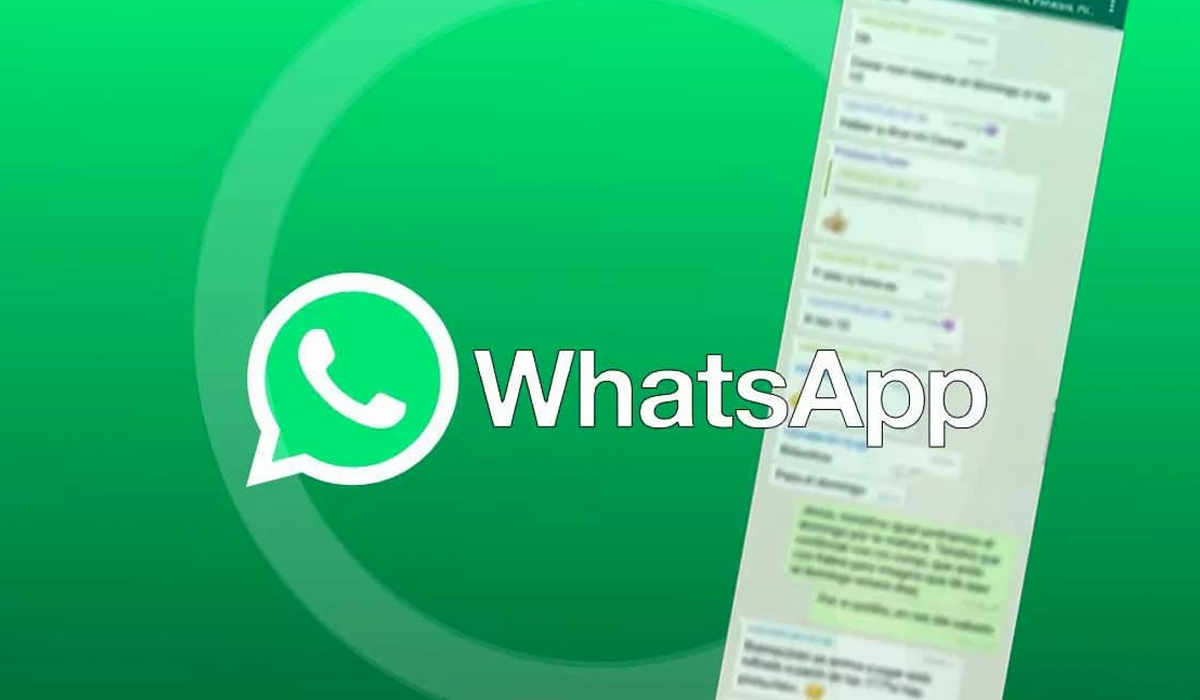
:quality(75)/cloudfront-us-east-1.images.arcpublishing.com/elcomercio/3MB2WE5E25D6FLVX5LXNA75KF4.jpg)
:quality(75)/cloudfront-us-east-1.images.arcpublishing.com/elcomercio/QMZSYA2IKNF3RELU37ODGDR5RM.jpg)
:quality(75)/elcomercio.pe/resizer/rDfPuOhYfZ6iRGDAEEToCfYv5kQ=/314x157/smart/filters:format(jpeg):quality(75)/cloudfront-us-east-1.images.arcpublishing.com/elcomercio/IF67RR2G75FLLATUQ5D5GY4LVI.jpg)
:quality(75)/elcomercio.pe/resizer/TkgGi1vewf8G4O9RufvexNpPI6o=/314x157/smart/filters:format(jpeg):quality(75)/cloudfront-us-east-1.images.arcpublishing.com/elcomercio/BXDHF6TLQZFIZIKSQFI656LU74.jpg)
:quality(75)/elcomercio.pe/resizer/NtYSM1hirJX6h2LXgmNPsyYrTsE=/314x157/smart/filters:format(jpeg):quality(75)/cloudfront-us-east-1.images.arcpublishing.com/elcomercio/FYVOOFM6ENEVTHA6DP7Q6Z247Y.png)
:quality(75)/elcomercio.pe/resizer/5kcJE-K5nrlOgOvAnq7cs00vA70=/314x157/smart/filters:format(jpeg):quality(75)/cloudfront-us-east-1.images.arcpublishing.com/elcomercio/7LDEPJGHSRCRZCY73FZIOAWTUU.jpg)
:quality(75)/depor.com/resizer/xdUbjkVM5DRhWCTebXlYn-0uGz0=/314x157/smart/filters:format(jpeg):quality(75)/cloudfront-us-east-1.images.arcpublishing.com/elcomercio/FSW33KNJ7FEQDPHHK42KTTM3FM.jpg)
:quality(75)/depor.com/resizer/NaXwgvz1nteu0qOja_XNCPVkonc=/314x157/smart/filters:format(jpeg):quality(75)/cloudfront-us-east-1.images.arcpublishing.com/elcomercio/A5I66URQW5HM5DAOTME4CTRBDE.jpg)
:quality(75)/cloudfront-us-east-1.images.arcpublishing.com/elcomercio/DOBTN42PJNB55AP42X7ANOC5YQ.jpg)
:quality(75)/cloudfront-us-east-1.images.arcpublishing.com/elcomercio/YLJ3JKVGQBAEVM5WPKESFPDMM4.jpg)
:quality(75)/cloudfront-us-east-1.images.arcpublishing.com/elcomercio/2NRE3SPTAVCVPAGCGG344OVT5Y.jpg)
:quality(75)/cloudfront-us-east-1.images.arcpublishing.com/elcomercio/R4Y7LUN5OFBGPCCQXDYP5VCDH4.jpg)
:quality(75)/cloudfront-us-east-1.images.arcpublishing.com/elcomercio/DAZEKLNDWZHTNIRI6EWATIB2DI.jpg)
:quality(75)/cloudfront-us-east-1.images.arcpublishing.com/elcomercio/BIZT44UKZNFXXARPYITZUCO7YE.png)